windows资源管理器已停止工作,详细教您windows资源管理器已停止工作怎么办
- 分类:win8 发布时间: 2018年05月21日 19:30:00
由于软件等未知原因,win7经常会出“windows资源管理器已停止工作"的警告对话框,关闭后又会反复出现,很是烦人。如果不会及时的处理,就会使用电脑的时候十分麻烦,那么windows资源管理器已停止工作怎么办?下面,小编给大家讲解windows资源管理器已停止工作的解决方法。
在使用Windows系统的过程中,难免会遇到文件损坏或软件冲突的问题,当出现问题时,系统就会出现一些故障提示,在使用Windows系统的过程中,难免会遇到文件损坏或软件冲突的问题,当出现问题时,系统就会出现一些故障提示,怎么解决呢?下面,小编给大家带来了windows资源管理器已停止工作的解决图文。
windows资源管理器已停止工作怎么办
有可能是电脑受到了木马或病毒的攻击,导致系统文件丢失。用360安全卫士或其他杀毒软件进行全盘查杀试一下。
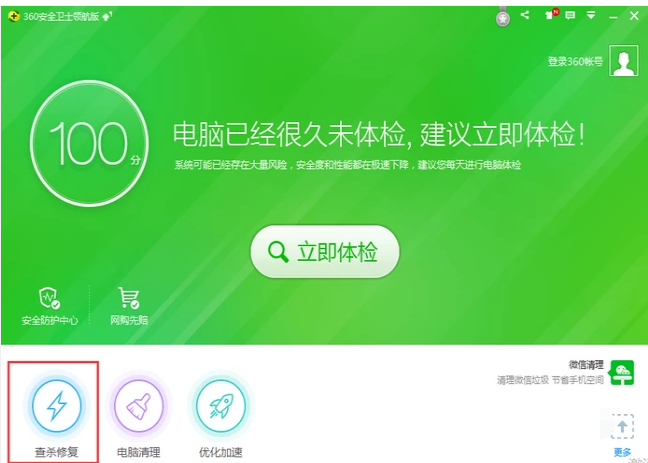
停止工作电脑图解-1
也有可能是因为电脑中储存的文件过多,导致开机时CPU利用率过大,这就需要你取消以缩略图形式显示文件图标,首先打开计算机(win10系统是此电脑)。
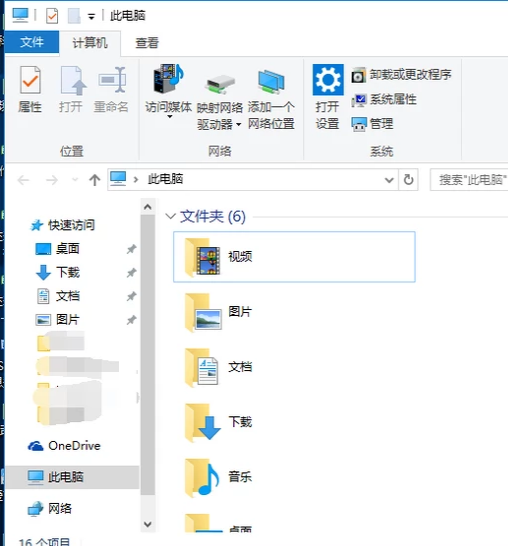
停止工作电脑图解-2
选择上方的查看,点击选项。
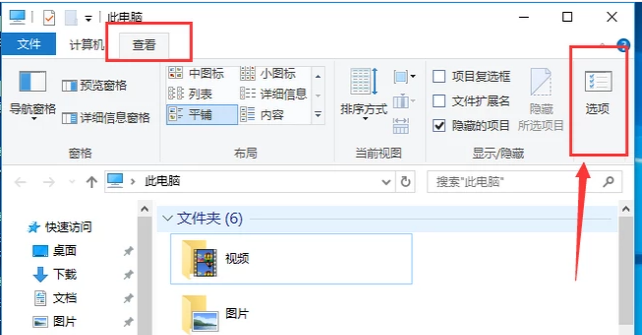
管理器电脑图解-3
会弹出一个文件夹选项页面,点击“查看”。
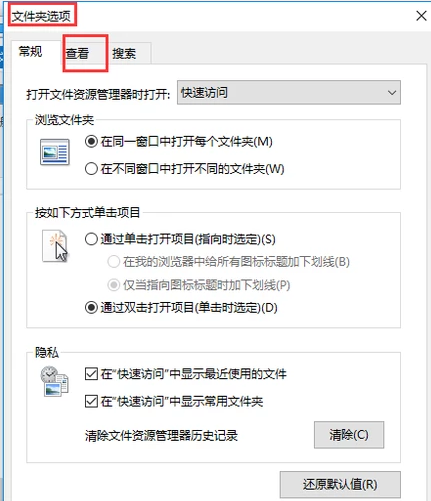
资源管理器电脑图解-4
找到在缩略图上显示图标这一选项,将前面的钩取消。
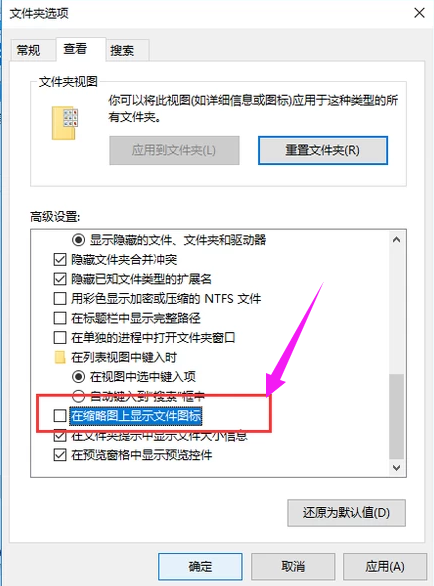
停止工作电脑图解-5
还有一种方法,按住Ctrl+Alt+del,打开任务管理器。
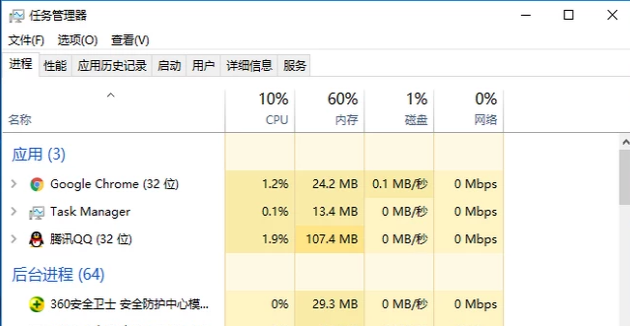
资源电脑图解-6
选择文件下的,运行新任务。
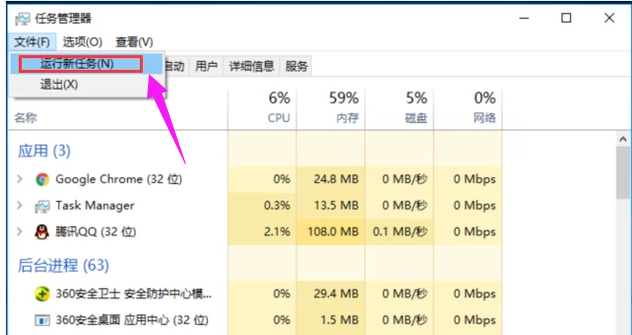
资源电脑图解-7
在“打开”后面输入 explorer.exe ,点击确定,任务管理器就重新开始运行了。
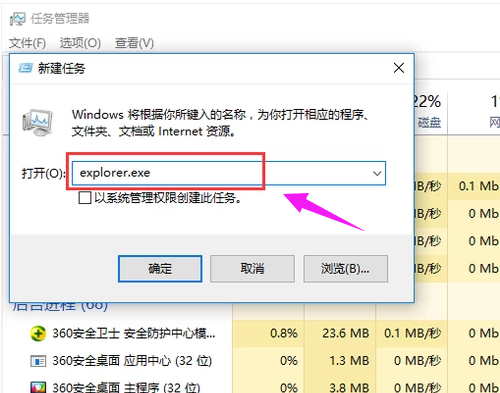
停止工作电脑图解-8
以上就是windows资源管理器已停止工作的解决方法了。
猜您喜欢
- 小白教你电脑自动关机是什么原因..2017/10/06
- 如何屏幕截图,详细教您怎么截图..2018/05/18
- 无光驱重装系统win7的方法2016/12/06
- 截屏的快捷键是什么,详细教您三星手机..2018/03/28
- WIN8快捷键知识图解2013/03/15
- 怎么使用u盘装电脑系统呢?2017/07/28
相关推荐
- 电脑无线网络连接不上怎么办.. 2019-06-18
- 天意u盘,详细教您怎么使用天意u盘维护.. 2018-06-13
- windows安全中心服务怎么打开.. 2019-12-31
- 激活系统,详细教您如何让系统成功激活.. 2017-12-19
- 小编详解电脑睡眠和休眠的区别是什么.. 2019-02-12
- 硬盘安装系统win7教程 2016-11-27




 粤公网安备 44130202001059号
粤公网安备 44130202001059号